win10更改默认视频播放器设置方法 win10电脑如何更改默认播放器
更新时间:2024-02-13 10:54:00作者:xinxin
我们在日常使用win10电脑的过程中,由于微软系统自带有播放器工具的缘故,因此也能够帮助用户实现视频的播放,不过在win10电脑安装有多个播放器工具的情况下,难免有用户需要对默认播放器进行修改,可是win10电脑如何更改默认播放器呢?以下就是小编教大家win10更改默认视频播放器设置方法。
推荐下载:win10专业版破解
具体方法:
1、右击左下角开始图标后,点击“设置”。
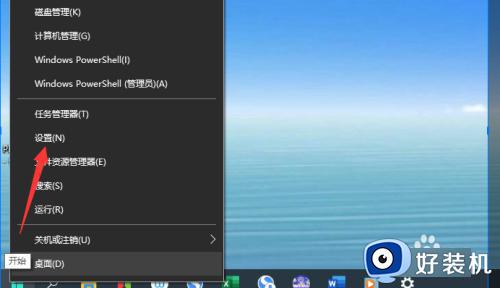
2、在windows设置中,点击“应用”选项。
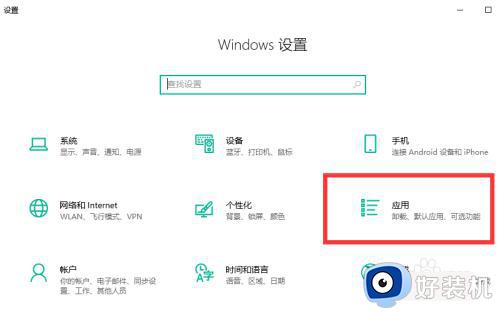
3、点击左侧“默认应用”选项。
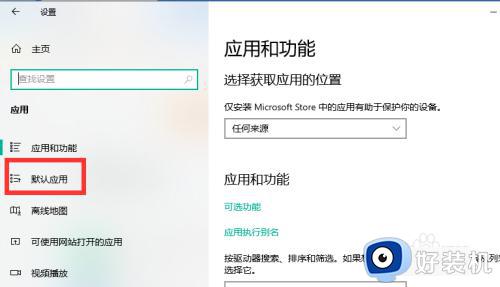
4、点击视频播放器后,选择需要设置为默认的视频播放器即可。
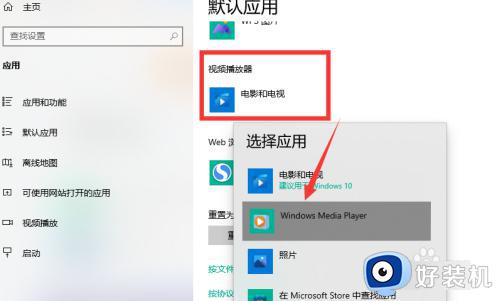
综上所述就是小编告诉大家的win10更改默认视频播放器设置方法了,有遇到过相同问题的用户就可以根据小编的步骤进行操作了,希望能够对大家有所帮助。
win10更改默认视频播放器设置方法 win10电脑如何更改默认播放器相关教程
- win10默认播放器修改设置方法 如何更改win10默认播放器
- win10默认视频播放器怎么改 win10设置默认视频播放器的方法
- 怎么更改windows media player为win10默认播放器 windows media player设置为win10默认播放器的方法
- 怎样设置win10默认视频播放器 设置win10默认视频播放器的方法
- win10视频默认打开方式怎么改 win10更改电脑视频默认打开方式的方法
- win10怎么优化视频质量 win10优化视频的教程
- win10自带播放器不能播放视频怎么办 win10自带播放器无法使用的解决方法
- win10播放器倍速播放的方法 win10播放器怎么调倍速
- win10默认浏览器改不了怎么办 win10电脑无法修改默认浏览器如何解决
- win10更改默认浏览器失败怎么办 win10更改默认浏览器改不了解决方法
- win10拼音打字没有预选框怎么办 win10微软拼音打字没有选字框修复方法
- win10你的电脑不能投影到其他屏幕怎么回事 win10电脑提示你的电脑不能投影到其他屏幕如何处理
- win10任务栏没反应怎么办 win10任务栏无响应如何修复
- win10频繁断网重启才能连上怎么回事?win10老是断网需重启如何解决
- win10批量卸载字体的步骤 win10如何批量卸载字体
- win10配置在哪里看 win10配置怎么看
win10教程推荐
- 1 win10亮度调节失效怎么办 win10亮度调节没有反应处理方法
- 2 win10屏幕分辨率被锁定了怎么解除 win10电脑屏幕分辨率被锁定解决方法
- 3 win10怎么看电脑配置和型号 电脑windows10在哪里看配置
- 4 win10内存16g可用8g怎么办 win10内存16g显示只有8g可用完美解决方法
- 5 win10的ipv4怎么设置地址 win10如何设置ipv4地址
- 6 苹果电脑双系统win10启动不了怎么办 苹果双系统进不去win10系统处理方法
- 7 win10更换系统盘如何设置 win10电脑怎么更换系统盘
- 8 win10输入法没了语言栏也消失了怎么回事 win10输入法语言栏不见了如何解决
- 9 win10资源管理器卡死无响应怎么办 win10资源管理器未响应死机处理方法
- 10 win10没有自带游戏怎么办 win10系统自带游戏隐藏了的解决办法
